テンプレート機能とは
PINOKIOでフローを作成する場合、業務フローに沿うようにアクションを組み合わせて作成します。
テンプレート機能を使用することで、作成する上で頻繁に使用するアクションの組み合わせを簡単に設定することができます。
このアクションの組み合わせのことをテンプレートと呼んでいます。
どんな時に使用するテンプレートか
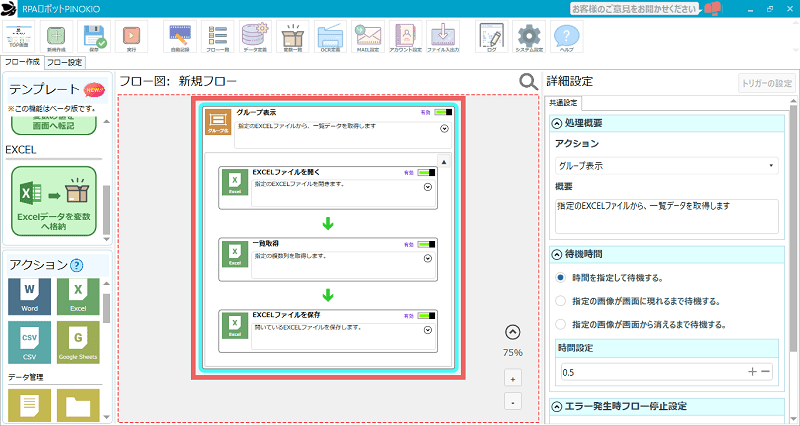
「EXCELデータを変数に格納」テンプレートでは、Excelから一覧データを取得する作業を設定できます。
アクションの動作に必要な変数とデータ定義も併せて作成されます。
設定されるアクションは、以下の手順で動作します。
1.Excelファイルを開く
2.Excelから列ごとのデータをリスト変数の各項目に格納する
3.Excelファイルを閉じる
変数、データ定義については以下のページをご覧ください。

アクションの動作に必要な変数とデータ定義も併せて作成されます。
設定されるアクションは、以下の手順で動作します。
1.Excelファイルを開く
2.Excelから列ごとのデータをリスト変数の各項目に格納する
3.Excelファイルを閉じる
変数、データ定義については以下のページをご覧ください。

変数について
変数やデータ定義の解説と設定方法を解説します。
テンプレート機能の設定方法
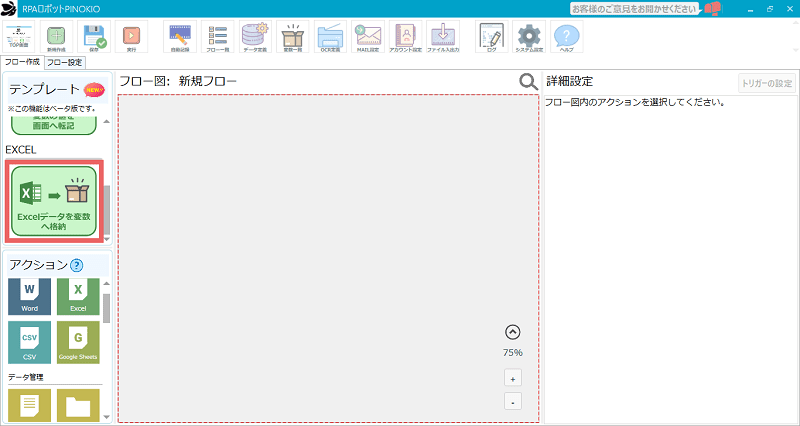
1.フロー編集画面左側のテンプレート欄から「EXCELデータを変数に格納」をクリックします。
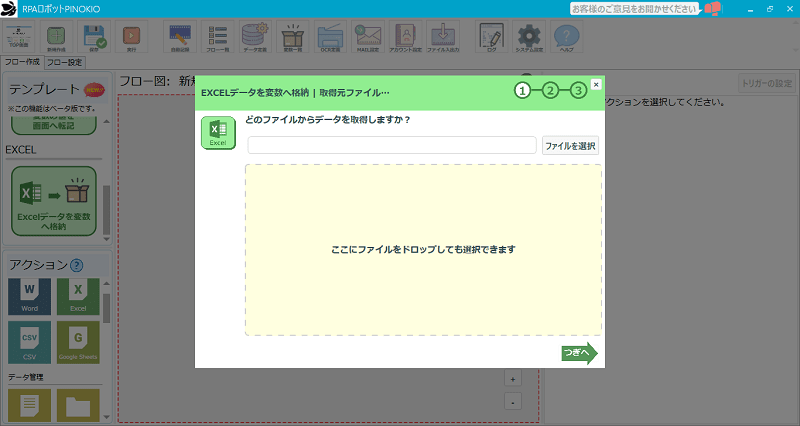
2.取得したいデータが記載されたExcelを選択します。
「ファイルを選択」をクリックして、ファイルを選択したら、「つぎへ」矢印をクリックします。
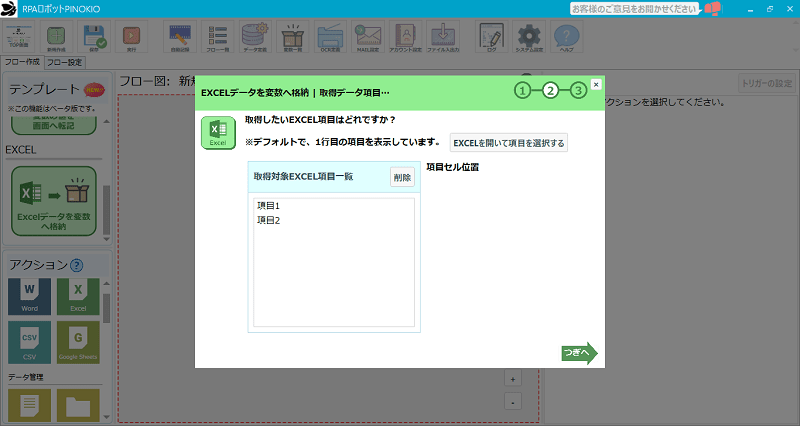
3.取得される項目を設定します。
「取得対象EXCEL項目一覧」に取得されるデータの項目名が表示されます。
取得したいデータの項目名が表示されていない場合は「EXCELを開いて項目を選択する」ボタンをクリックします。
Excelファイルが開くため、取得したいデータの1行上のセルをクリックします。
セルが赤色に変わり、クリックした項目が「取得対象EXCEL項目一覧」に項目名として表示されます。
取得したいデータの項目名が設定できたら「つぎへ」矢印をクリックします。
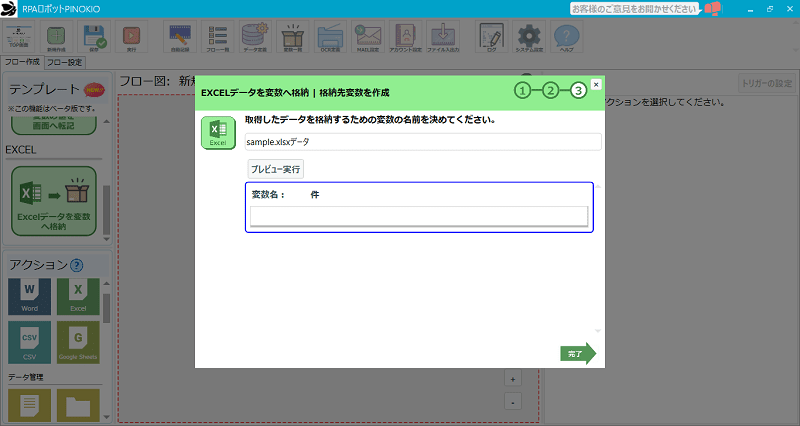
4.変数名を設定します。
Excelの一覧データが格納されるリスト変数の名前を設定できます。
また、「プレビュー実行」ボタンをクリックすると、アクションの実行結果を確認できます。
5.「完了」ボタンをクリックします。
「指定のEXCELファイルから、一覧データを取得します」というグループアクションで囲まれたEXCELアクションがフロー図に挿入されます。
関連マニュアル

【テンプレート】画面項目に入力
画面上のテキストボックスなどにキー入力を行う作業を行うアクションを設定できます。

【テンプレート】変数の値を画面に転記
画面上のテキストボックスなどに変数に格納された値を入力する作業を行うアクションを設定できます。
